Dissocier des pistes vidéo et audio
Les objets contenant des données audio et vidéo sont liés afin de demeurer synchronisés. Ce lien est représenté par une icône dans la liste Calques de la timeline.

Remarque : Pour afficher la timeline audio, cliquez sur le bouton « Afficher/Masquer la timeline audio » dans le coin inférieur droit de la fenêtre du projet Motion.
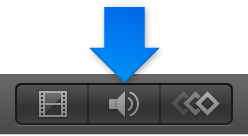
Les objets liés sont toujours montés ensemble dans la timeline. Les opérations telles que couper, copier, coller et scinder ont une incidence à la fois sur les éléments audio et sur les éléments vidéo. Toutefois, si vous souhaitez casser ce lien afin de pouvoir déplacer ou monter séparément les éléments audio et vidéo, vous pouvez désactiver ce lien et déplacer librement chacun de ces objets. Sachez toutefois que cette opération risque de désynchroniser la lecture audio et vidéo.
Manipuler séparément des éléments audio et vidéo
-
Dans la liste des calques de la timeline, cliquez sur l’icône représentant deux maillons de chaîne liés à droite du nom de l’objet correspondant à l’élément vidéo ou audio.
Une barre oblique rouge apparaît sur lʼicône du lien de tous les calques liés précédemment.

-
Déplacez, élaguez ou faites coulisser la barre audio ou vidéo.

L’icône de lien apparaît également dans la liste Calques et dans la liste Audio de la fenêtre Projet.